La Terre du Milieu: L’Ombre de la Guerre est un RPG d’action développé par Monolith Productions et édité par Warner Bros. C’est le deuxième jeu de la série Middle Earth et il est disponible pour PS4, Windows et Xbox One. Voici comment y jouer sous Linux.

Comment faire fonctionner la Terre du Milieu: Shadow of War sur Linux
La Terre du Milieu: Shadow of War fonctionne assez bien sur Linux, grâce à Steam Play et Proton de Valve. Pour utiliser ces fonctionnalités pour jouer au jeu, vous devrez installer l’application Steam Linux sur votre ordinateur.
Installer Steam
Pour installer l’application Steam sur votre PC Linux, ouvrez une fenêtre de terminal. Par exemple, vous pouvez ouvrir une fenêtre de terminal sur le bureau Linux et appuyer sur Ctrl + Alt + T sur le clavier. Ou recherchez « Terminal » dans le menu de l’application et lancez-le de cette façon.
Une fois la fenêtre du terminal ouverte et prête à être utilisée, suivez les instructions d’installation ci-dessous qui correspondent au système d’exploitation Linux que vous utilisez actuellement.
Ubuntu
Pour que Steam fonctionne sur Ubuntu, utilisez la commande Apt install ci-dessous.
sudo apt install steam
Debian
Pour utiliser Steam sur Debian, vous devrez télécharger le paquet DEB à votre ordinateur. Pour ce faire, utilisez la commande de téléchargement wget ci-dessous. Cette commande placera le package DEB dans votre dossier personnel.
wget https://stea accuse-a.akamaihd.net/client/installer/steam.deb
Après avoir téléchargé le package Steam DEB sur votre ordinateur, vous aurez besoin d’installer le logiciel. Ensuite, à l’aide de la commande d’installation dpkg ci-dessous, configurez Steam sur Debian.
sudo dpkg-i steam.deb
Enfin, corrigez tous les problèmes de dépendance sur votre PC Linux qui ont pu se produire pendant l’installation avec le apt-get install-f commande.
sudo apt-get install-f
Arch Linux
Pour utiliser Steam sur Arch Linux, vous devrez avoir configuré le référentiel de logiciels”multilib”sur le système. Pour ce faire, ouvrez le fichier/etc/pacman.conf dans votre éditeur de texte préféré.
Une fois le fichier ouvert dans votre éditeur de texte préféré, recherchez la ligne « multilib » et supprimez le symbole # de devant. Supprimez également ce symbole des lignes directement en dessous.
Une fois l’édition terminée, enregistrez le fichier. Ensuite, resynchronisez Arch Linux avec les référentiels logiciels officiels à l’aide de la commande ci-dessous.
sudo pacman-Syy
Enfin, installez Steam sur votre système Arch Linux.
sudo pacman-S steam
Fedora/OpenSUSE
Si vous êtes sur Fedora ou OpenSUSE Linux, vous pourrez installer Steam sur votre système avec les référentiels logiciels inclus dans le système d’exploitation. Cependant, cette version de Steam ne fonctionne pas aussi bien que Flatpak, nous vous suggérons donc de suivre ces instructions à la place.
Flatpak
Pour que Steam fonctionne en tant que programme Flatpak, vous devez configurer le runtime Flatpak sur votre ordinateur. Vous pouvez configurer le runtime Flatpak sur Linux en suivant notre guide sur le sujet.
Lorsque le runtime Flatpak est configuré, vous pourrez installer Steam. À l’aide des deux commandes ci-dessous, installez l’application sur votre système.
flatpak remote-add–if-not-exists flathub https://flathub.org/repo/flathub.flatpakrepo flatpak install flathub com.valvesoftware.Steam
Installez Middle Earth: Shadow of War sur Linux.
Maintenant que Steam est configuré sur votre système Linux, ouvrez-le et connectez-vous à Steam avec vos identifiants d’utilisateur. Ensuite, suivez les instructions détaillées ci-dessous pour que Middle Earth: Shadow of War fonctionne sur Linux.
Étape 1 : Ouvrez le menu”Steam”, puis cliquez sur sur le bouton « Paramètres » pour accéder aux paramètres de Steam. Ensuite, à partir de là, recherchez le bouton”Steam Play”pour ouvrir Steam Play.
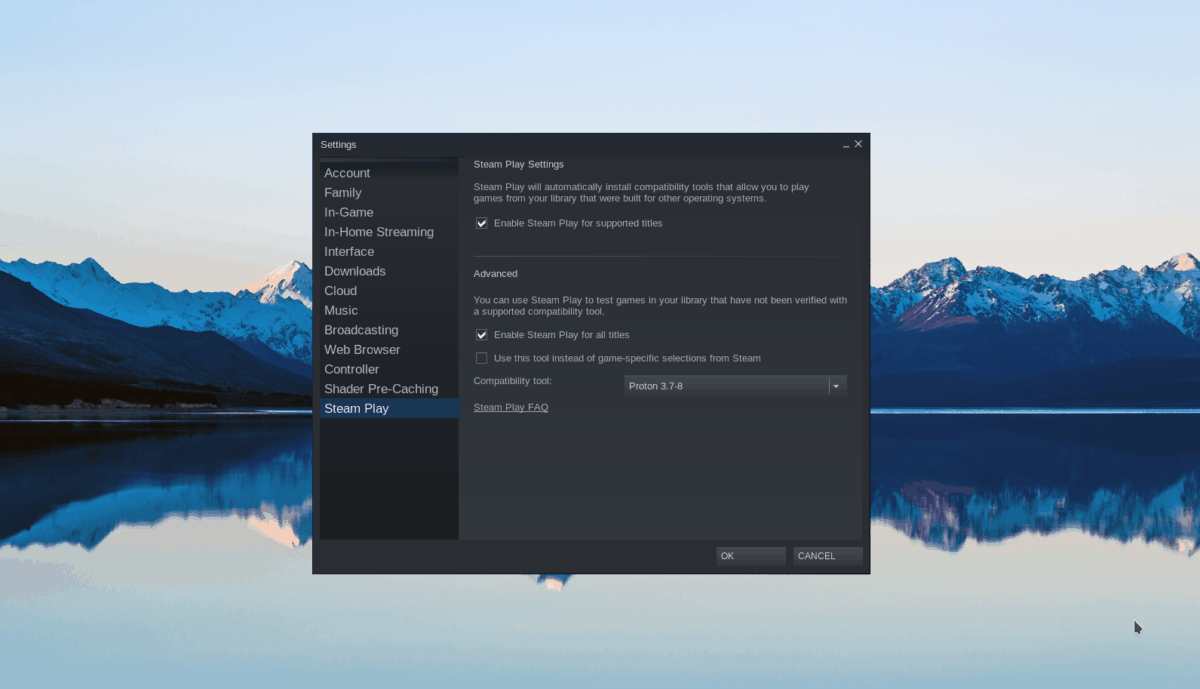
Dans la zone Steam Play des paramètres Steam, cochez à la fois la case”Activer Steam Play pour les titres pris en charge”et la case”Activer Steam Jouer pour tous les autres titres ». Enfin, sélectionnez le bouton « OK » pour confirmer vos paramètres.
Étape 2 : Localisez le bouton « Store » et sélectionnez-le pour accéder au magasin Steam. Lorsque vous êtes sur le magasin Steam, recherchez le champ de recherche et cliquez dessus avec la souris pour rechercher.
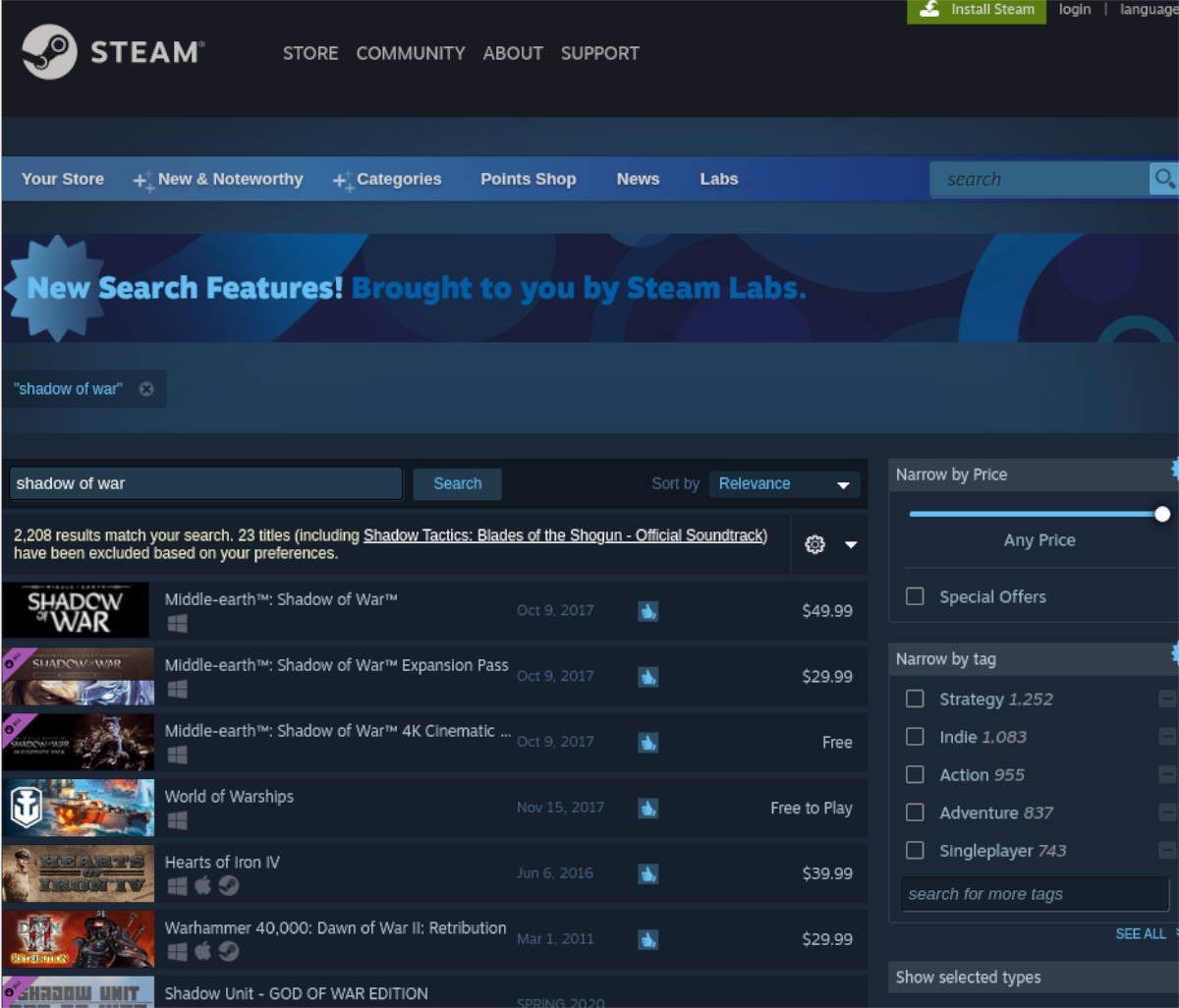
À l’intérieur du champ de recherche, saisissez « Terre du Milieu : L’Ombre de la guerre ». Appuyez sur la touche Entrée pour afficher les résultats de la recherche. Ensuite, cliquez sur”Middle Earth: Shadow of War”. Enfin, sélectionnez « Middle Earth : Shadow of War » pour accéder à la page de la boutique du jeu.
Étape 3 : Trouvez le bouton vert « Ajouter au panier » et sélectionnez-le avec le bouton souris pour ajouter le jeu à votre panier Steam. Ensuite, cliquez sur l’icône du panier Steam dans le coin supérieur droit de l’application.
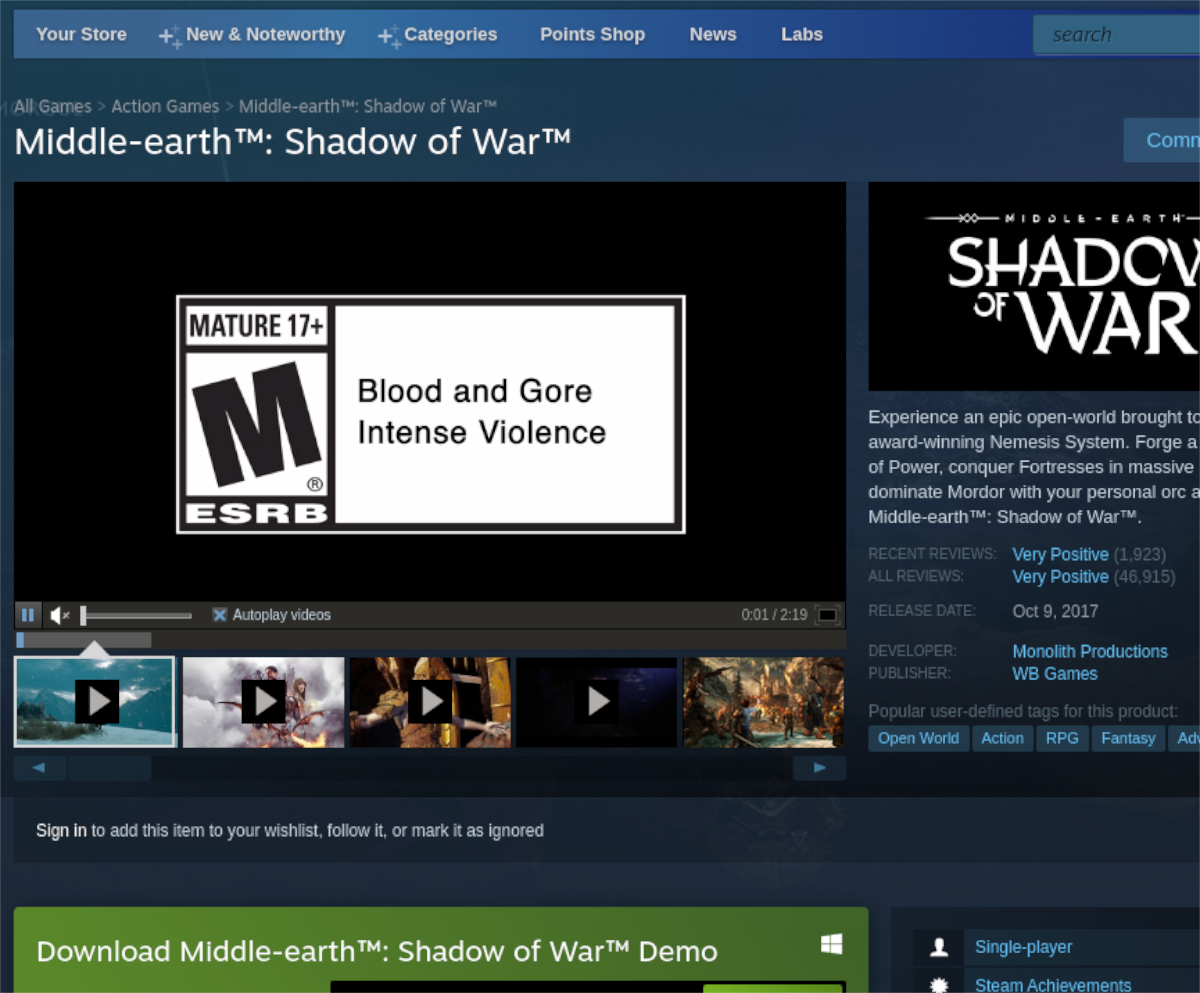
Suivez le processus d’achat du jeu via Steam. Ensuite, sélectionnez le bouton « Bibliothèque ».
Étape 4 : Dans votre bibliothèque Steam, trouvez le champ de recherche et cliquez dessus. Ensuite, tapez”Middle Earth: Shadow of War”. Ensuite, sélectionnez le jeu pour accéder à sa page de bibliothèque Steam.
Recherchez le bouton bleu « INSTALLER » et cliquez dessus avec la souris pour lancer le téléchargement du jeu. Gardez à l’esprit que ce jeu est considérablement volumineux et prendra un certain temps à télécharger.

Étape 5 : Une fois le processus de téléchargement terminé, le bouton bleu « INSTALLER » se transformera en un bouton vert « JOUER ». Sélectionnez ce bouton pour commencer à jouer à Middle Earth: Shadow of War.
Profitez et bon jeu !


